¿Cómo agregar un espacio en blanco como primera opción en la lista de validación de datos de Excel?
A veces, necesitamos mostrar un espacio en blanco en la celda de validación de datos por defecto, como se muestra en la captura de pantalla a continuación. Pero, en general, los espacios en blanco no se pueden mostrar en la validación de datos solo debido a una opción. En este artículo, hablaremos sobre cómo agregar un espacio en blanco como la primera opción en la lista de validación de datos en Excel.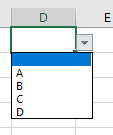
Agregar un espacio en blanco como primera opción en la lista de Validación de Datos
Agregar un espacio en blanco como primera opción en la lista de Validación de Datos
Para manejar esta tarea, solo necesitas cuatro pasos:
1. Agrega una celda en blanco encima de la lista de datos que deseas usar para crear una lista de validación de datos.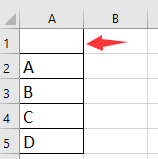
2. Selecciona una celda o celdas donde agregarás la lista de validación de datos y haz clic en Datos > Validación de Datos > Validación de Datos.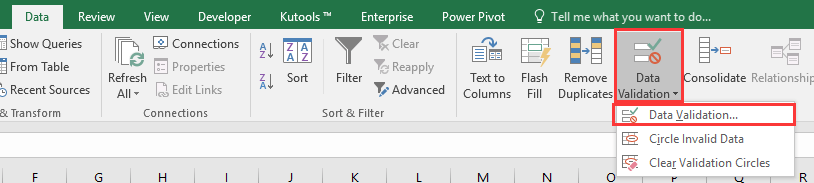
3. En el cuadro de diálogo Validación de Datos selecciona Lista desde la Permitir lista desplegable, selecciona la lista que incluye la celda en blanco que deseas usar para crear la lista de validación de datos y desmarca la opción Ignorar en blanco .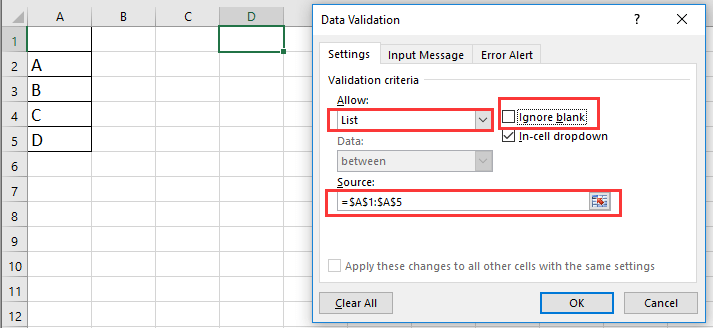
4. Haz clic en Aceptar. Ahora verás que la primera opción en la lista de validación de datos está en blanco.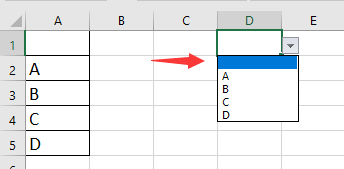

Descubre la Magia de Excel con Kutools AI
- Ejecución Inteligente: Realiza operaciones en celdas, analiza datos y crea gráficos, todo impulsado por comandos simples.
- Fórmulas Personalizadas: Genera fórmulas adaptadas para optimizar tus flujos de trabajo.
- Codificación VBA: Escribe e implementa código VBA sin esfuerzo.
- Interpretación de Fórmulas: Comprende fórmulas complejas con facilidad.
- Traducción de Texto: Supera las barreras del idioma dentro de tus hojas de cálculo.
Las mejores herramientas de productividad para Office
Mejora tu dominio de Excel con Kutools para Excel y experimenta una eficiencia sin precedentes. Kutools para Excel ofrece más de300 funciones avanzadas para aumentar la productividad y ahorrar tiempo. Haz clic aquí para obtener la función que más necesitas...
Office Tab incorpora la interfaz de pestañas en Office y facilita mucho tu trabajo
- Habilita la edición y lectura con pestañas en Word, Excel, PowerPoint, Publisher, Access, Visio y Project.
- Abre y crea varios documentos en nuevas pestañas de la misma ventana, en lugar de hacerlo en ventanas separadas.
- ¡Aumenta tu productividad en un50% y reduce cientos de clics de ratón cada día!
Todos los complementos de Kutools. Un solo instalador
El paquete Kutools for Office agrupa complementos para Excel, Word, Outlook y PowerPoint junto con Office Tab Pro, ideal para equipos que trabajan en varias aplicaciones de Office.
- Suite todo en uno: complementos para Excel, Word, Outlook y PowerPoint + Office Tab Pro
- Un solo instalador, una licencia: configuración en minutos (compatible con MSI)
- Mejor juntos: productividad optimizada en todas las aplicaciones de Office
- Prueba completa de30 días: sin registro ni tarjeta de crédito
- La mejor relación calidad-precio: ahorra en comparación con la compra individual de complementos